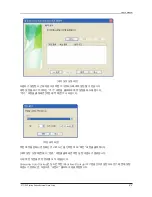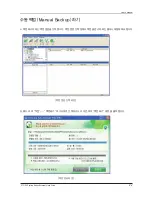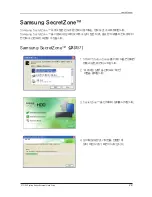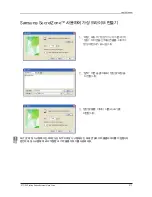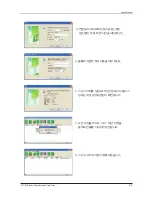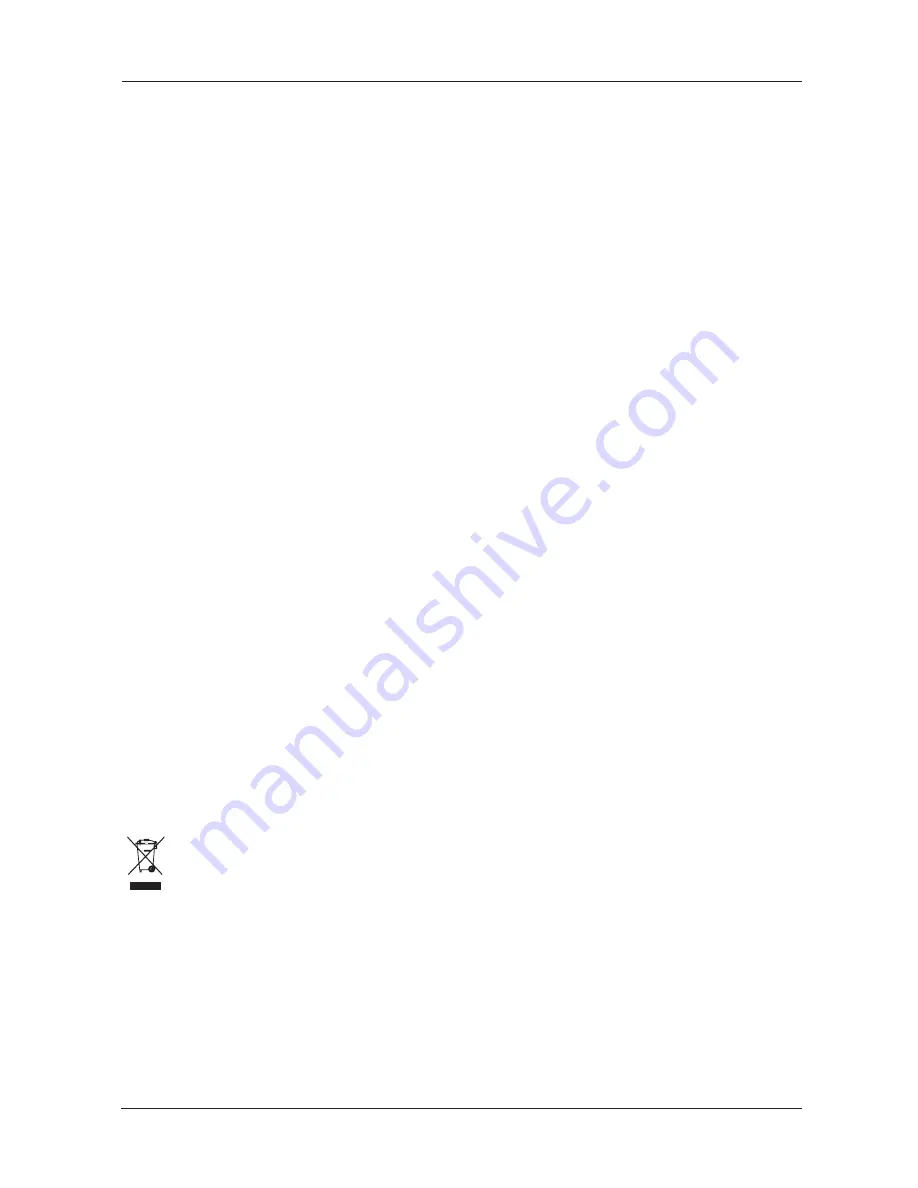
User’s Manual
34
7장. 부록
인증받은 규격
CE
(European Union/Community)
VCCI
(Voluntary Control Council for Interference by Information)
FCC
(Federal Communications Commission)
C-TICK
KCC
(Korea Communications Commission)
BSMI
(Bureau of Standards, Metrology and Inspection)
cUL
(C- Underwriter’s Laboratories, Inc)
TUV
(Technischer Uberwachungs Verein)
CB
기 기 의 명 칭 : 외장하드
인 증 번 호 :
모델명 인증번호
이 기기는 가정용 (B급) 으로 전자파 적합등록을 한 기기로서 주로 가정에서 사용하는 것을 목적으로하며,
모든 지역에서 사용할수 있습니다.
인증받은 자의 상호 : 삼성전자㈜
제 조 연 월 일 : 제품 라벨 참조
제조자 / 제조국가 : 삼성전자㈜ / 대한민국
일반 사용자의 경우, 환경적으로 안전한 재활용을 위한 제품의 처리방법이나 장소에 관한 자세한 정보를 원하신다면 제품을 판매한
소매상이나 지방 관공서에 문의하시기 바랍니다.사업자의 경우, 공급자에게 연락하여 구매 계약서의 조항과 계약 조건을 점검하시기
바랍니다. 제품 폐기시, 이 제품과 다른 화학 폐기물을 섞어서 처리하지 마십시오.
이 마크가 표시된 제품, 악세사리들은(예:충전기, 헤드셋, USB케이블) 수명이 다한 다른
생활 폐기물과 함께 처리 되어서는 안됩니다. 무분별한 쓰레기 폐기로부터 자연과 인간의
건강을 보호하기 위해 제품을 다른 종류의 폐기물과 분리하고 물적 자원의 항구적인 재사용을
촉진하기 위해 책임지고 재활용 하시기 바랍니다.
SEC-HX-DU010EB(B)
SEC-HX-DU015EB(B)
SEC-HX-DU020EB(B)
SEC-HX-DE010EB(B)
SEC-HX-DE015EB(B)
SEC-HX-DE020EB(B)
SEC-HX-DTA10EB(B)
SEC-HX-DT015EB(B)
SEC-HX-DT020EB(B)
B급 기기 (가정용 방송 통신기기)
STORY Station Series External Hard Drive
HX-DU010EB
HX-DU015EB
HX-DU020EB
HX-DE010EB
HX-DE015EB
HX-DE020EB
HX-DTA10EB
HX-DT015EB
HX-DT020EB